Tiskanje na obeh straneh papirja se imenuje obojestransko tiskanje. Večina tiskalnikov ponuja možnost samodejnega tiskanja na obeh straneh lista papirja (samodejno obojestransko tiskanje). Za druge tiskalnike so na voljo navodila, kako ročno znova vstavite strani za tisk na drugi strani (ročno obojestransko tiskanje). Najprej preberite priročnik tiskalnika ali proizvajalca, ali lahko tiskalnik tiska na obe strani papirja (obojestransko tiskanje).
Ugotovite, ali vaš tiskalnik podpira samodejno obojestransko tiskanje
Če želite izvedeti, ali tiskalnik podpira obojestransko tiskanje, poglejte priročnik za tiskalnik, obrnite se na izdelovalca tiskalnika, lahko pa naredite to:
-
Kliknite zavihek Datoteka.
-
Kliknite Natisni.
-
V razdelku Nastavitve kliknite Enostransko tiskanje. Če je na voljo možnost Obojestransko tiskanje, je tiskalnik pripravljen za obojestransko tiskanje.
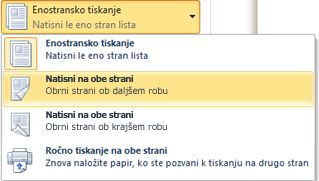
Opombe:
-
Če tiskate v napravo, ki je hkrati kopirni stroj in tiskalnik in kopirni stroj podpira obojestransko kopiranje, verjetno podpira tudi samodejno obojestransko tiskanje.
-
Če imate nameščen več kot en tiskalnika, je možno, da en tiskalnik podpira obojestransko tiskanje, drugi pa ne.
Nastavite tiskalnik za tiskanje na obeh straneh na papirja
Če tiskalnik ne podpira samodejnega obojestranskega tiskanja, imate na voljo dve možnosti. Uporabite lahko ročno obojestransko tiskanje ali natisnete ločeno lihe in sode strani.
Tiskanje z ročnim obojestranskim tiskanjem
Če tiskalnik ne podpira samodejnega obojestranskega tiskanja, lahko natisnete vse strani na eno stran lista in nato, ko prejmete poziv, obrnete sveženj in liste znova vstavite v tiskalnike.
V Wordu naredite to:
-
Kliknite zavihek Datoteka.
-
Kliknite Natisni.
-
V razdelku Nastavitve kliknite Enostransko tiskanje in nato kliknite Ročno tiskanje na obe strani.

Med tiskanjem vas Word pozove, da obrnete sveženj listov in jih znova vstavite v tiskalnik.
Opomba: Pred tiskanjem z možnostjo ročnega obojestranskega tiskanja boste morda želeli narediti preskus za določitev pravega načina vnovičnega vstavljanja listov za tiskalnik, ki ga uporabljate.
Tiskanje lihih in sodih strani
Za tiskanje na obeh straneh lahko uporabite tudi ta postopek:
-
Kliknite zavihek Datoteka.
-
Kliknite Natisni.
-
V razdelku Nastavitve kliknite Natisni vse strani. Na dnu galerije kliknite Natisni le lihe strani.
-
Kliknite gumb Natisni na vrhu galerije.
-
Ko se lihe strani natisnejo, obrnite sveženj listov in nato v razdelku Nastavitve, kliknite Natisni vse strani. Na dnu galerije kliknite Natisni le sode strani.
-
Kliknite gumb Natisni na vrhu galerije.
Opomba: Če želite zagotoviti, da se pri tiskanju lihih ali sodih strani te natisnejo v pravilnem vrstnem redu, kliknite Datoteka, Možnosti, Dodatno, in nato v razdelku Natisni kliknite bodisi Natisni na sprednjo stran pri obojestranskem tiskanju ali Natisni na zadnjo stran pri obojestranskem tiskanju.










